MÁY TÍNH CÔNG NGHIỆP
Hướng Dẫn Cách Tắt Diệt Virus Window Defender Trên Máy Tính Hiệu Quả
Window Defender là phần mềm diệt virus miễn phí được Microsoft tích hợp sẵn trong hệ điều hành Windows. Với khả năng bảo vệ máy tính của bạn khỏi các mối đe dọa từ virus & các phần mềm độc lại, Window Defender đóng vai trò quan trọng trong việc duy trì an ninh cho hệ thống. Tuy nhiên, trong 1 số trường hợp, người dùng muốn tắt tạm thời hoặc vĩnh viễn Window Defender để thực hiện các thao tác khác nhưng không biết các bước thực hiện. Trong nội dung bài viết hôm nay, ATPro sẽ hướng dẫn bạn cách tắt diệt virus Window Defender trên máy tính hiệu quả & an toàn. Theo dõi ngay!
Lý do tại sao cần tắt Window Defender?
Trong 1 số trường hợp, bắt buộc bạn phải tắt Window Defender, phổ biến & thường gặp nhất là:
- Cài đặt phần mềm/ứng dụng không tương thích: 1 số phần mềm bảo mật hoặc đặc thù yêu cầu Window Defender phải được tắt để tránh xảy ra tình trạng xung đột
- Sử dụng phần mềm diệt virus của bên thứ ba: nhiều người dùng hiện nay thích sử dụng các phần mềm diệt virus của bên thứ 3 với khả năng bảo mật cao hơn hoặc tích hợp nhiều tính năng hơn so với Window Defender
- Tối ưu hóa hiệu suất: trong 1 số trường hợp, Window Defender có thể chiếm dụng tài nguyên của hệ thống, làm giảm hiệu suất hoạt động của máy tính. Chính vì thế, việc tắt phần mềm này có thể giúp máy hoạt động nhanh & hiệu quả hơn

Tuy nhiên, việc vô hiệu hóa Window Defender có thể khiến máy tính dễ bị tấn công bởi các phần mềm độc hại nếu trong trường hợp không có giải pháp thay thế tương xứng.
Xem nhanh top 6 máy tính công nghiệp tốt được nhiều người tin dùng tại ATPro
Hướng dẫn chi tiết cách tắt diệt virus Window Defender trên máy tính hiệu quả
Cách tắt Window Defender tạm thời qua ứng dụng Settings (cài đặt)
Một trong những cách đơn giản nhất để tắt diệt virus Window Defender tạm thời là sử dụng ứng dụng Settings trong Windows. Các bước thực hiện như sau:
Bước 1: Mở Windows Security
- Để mở Settings, nhấn tổ hợp phím Windows + I
- Trong giao diện Settings, nhấn chọn Update & Security
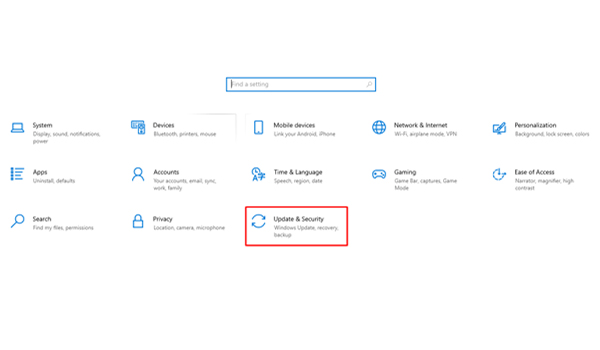
Bước 2: Truy cập Windows Security
- Tại thanh menu bên trái màn hình, nhấn chọn Windows Security
- Trong phần Protection areas, nhấn chọn Virus & threat protection
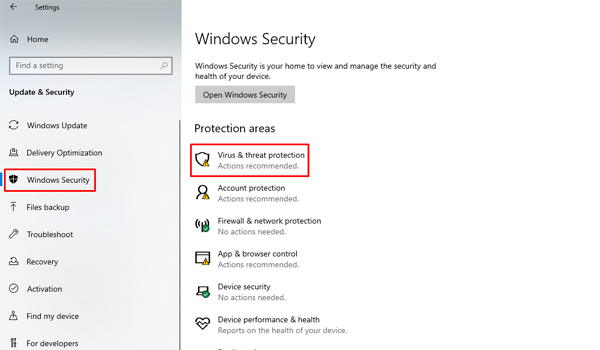
Bước 3: Tắt tính năng Real-time protection
- Cửa sổ Virus & threat protection mở ra, bạn sẽ thấy mục Virus & threat protection settings. Tiếp theo nhấn chọn vào Manage settings
- Trong phần Real-time protection, bạn sẽ thấy công tắc bật/tắt ngay bên dưới. Kéo thanh công tắc sang bên trái (Off) để tắt tính năng bảo vệ theo thời gian thực
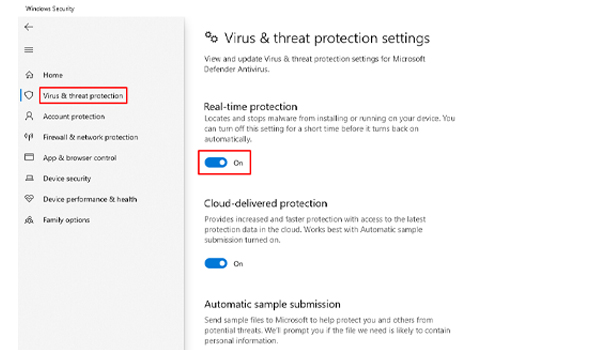
Lưu ý: Tắt Real-time protection chỉ mang tính chất tạm thời. Sau khi khởi động lại máy tính hoặc sau 1 thời gian, Window Defender sẽ tự động kích hoạt lại, đảm bảo máy tính của bạn được bảo vệ.
Cách tắt diệt virus Window Defender vĩnh viễn qua Local Group Policy Editor
Nếu máy tính của bạn đang chạy hệ điều hành Windows 10 hoặc Windows 11 Pro, bạn có thể sử dụng Local Group Policy Editor để tắt diệt virus Window Defender vĩnh viễn. Các bước thực hiện như sau:
Bước 1: Mở Local Group Policy Editor
- Để mở cửa sổ Run, nhấn tổ hợp phím Windows + R
- Tại ô tìm kiếm, nhập lệnh “gpedit.msc”, sau đó nhấn Enter để mở Local Group Policy Editor
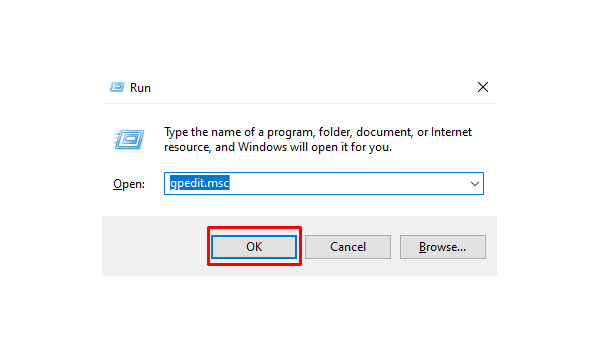
Bước 2: Điều hướng đến thư mục
- Trong Local Group Policy Editor, bạn điều hướng theo đường dẫn sau: Computer Configuration => Administrative Templates => Windows Components => Microsoft Defender Antivirus
Bước 3: Vô hiệu hóa Window Defender
- Cửa sổ Microsoft Defender Antivirus mở ra, tìm & nhấp đúp vào mục Turn off Microsoft Defender Antivirus
- Chọn Enabled để kích hoạt chế độ tắt Window Defender. Sau đó, nhấn OK để lưu thay đổi
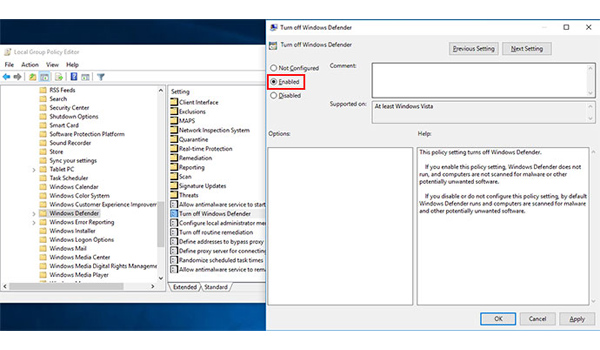
Bước 4: Khởi động lại máy tính
- Sau khi hoàn tất các bước, hãy khởi động lại máy tính của bạn để các thay đổi có hiệu lực
Lưu ý: Khi sử dụng cách này, Window Defender sẽ bị tắt hoàn toàn & sẽ không tự kích hoạt lại. Hãy đảm bảo bạn đã cài đặt 1 phần mềm bảo mật khác để bảo vệ máy tính khỏi các mối đe dọa.
Nếu bạn đang tìm mua 1 chiếc máy tính công nghiệp chất lượng, chính hãng, giá rẻ. Hãy liên hệ ngay với chúng tôi qua số hotline phòng kinh doanh để được hỗ trợ tư vấn mẫu máy phù hợp & nhận báo giá chi tiết trong thời gian sớm nhất.
>>> Xem thêm: [Giải Đáp Câu Hỏi]: Ổ Cứng Đầy Trên Máy Tính Thì Phải Xử Lý Như Thế Nào?
Window Defender là 1 công cụ bảo mật hiệu quả được tích hợp sẵn trên các máy tính chạy hệ điều hành Windows. Tuy nhiên, trong 1 số trường hợp, người dùng có thể cần tắt tạm thời hoặc vĩnh viễn phần mềm này để phục vụ các mục đích khác nhau. Hy vọng những chia sẻ của ATPro trong bài viết sẽ giúp bạn có thêm nguồn thông tin hữu ích, hiểu rõ các phương pháp tắt diệt virus Window Defender thông qua Settings & Local Group Policy Editor. Hãy lưu ý các rủi ro liên quan & đảm bảo bạn đã có các biện pháp bảo vệ thay thế trước khi thực hiện thao tác này.
Tham khảo ngay các sản phẩm đang được bán chạy nhất tại ATPro

ATPro - Cung cấp phần mềm SCADA, quản lý điện năng, hệ thống gọi số, hệ thống xếp hàng, đồng hồ LED treo tường, đồng hồ đo lưu lượng nước, máy tính công nghiệp, màn hình HMI, IoT Gateway, đèn tín hiệu, đèn giao thông, đèn máy CNC, bộ đếm sản phẩm, bảng LED năng suất, cảm biến công nghiệp,...uy tín chất lượng giá tốt. Được khách hàng tin dùng tại Việt Nam.


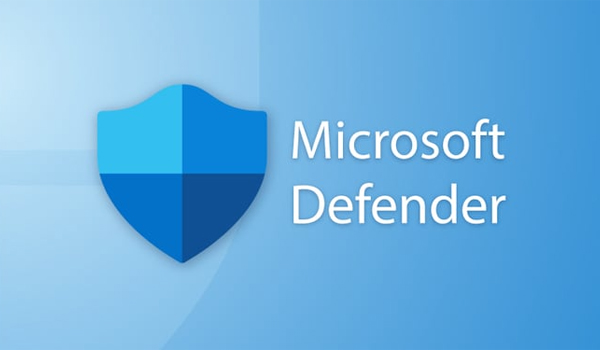



























 Hotline: 02838425001
Hotline: 02838425001 Tư vấn báo giá
Tư vấn báo giá International Contact
International Contact
Bài viết liên quan
Máy tính công nghiệp Industrial PC nhiều mẫu mã đủ loại
Tham khảo ngay các sản phẩm đang được bán chạy nhất tại ATPro Xem nhanh [...]
Th10
So Sánh Giá Máy Tính Công Nghiệp Advantech IPC-510 Với Máy Tính Eglobal ATPro
Máy tính công nghiệp ngày càng có vai trò quan trọng, đặc biệt trong các [...]
Th10
So Sánh Giá Máy Tính Công Nghiệp Advantech IPC-7220 Với Máy Tính Eglobal ATPro
Máy tính công nghiệp được biết đến là thiết bị có vai trò quan trọng [...]
Th10
Máy Tính Công Nghiệp IPC247 Là Máy Tính Gì? Đặc Điểm & Ứng Dụng Nổi Bật
Trong thời đại công nghiệp 4.0, máy tính công nghiệp trở thành một phần không [...]
Th10
Lý Do Tại Sao Doanh Nghiệp Nên Đầu Tư Vào Máy Tính Công Nghiệp?
Ngày nay, với sự phát triển không ngừng của công nghệ và nhu cầu sử [...]
Th10
Những Xu Hướng Mới Trong Thiết Kế Máy Tính Công Nghiệp
Sự phát triển vượt bậc của khoa học công nghệ đang thúc đẩy ngành công [...]
Th10